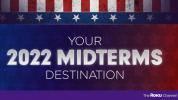MacBookPro16 Yeni bir klavye, daha iyi grafik kartları, yeniden tasarlanmış bir soğutma sistemi ve daha şık, daha modern bir görünüm getiren Apple'ın üst düzey dizüstü bilgisayarının yıllar içindeki en büyük revizyonuydu. Ama bu senin için doğru mu? Ve eğer öyleyse, hangi modeli satın almalısınız?
İçindekiler
- İşlemci
- Hafıza
- Depolamak
- Grafik
- Hangi MacBook Pro 16 modelini satın almalısınız?
MacBook Pro 16 satın alma kılavuzumuz, zor kazandığınız paraya tam olarak hangi bileşenlerin değeceğini ortaya koyarak seçimlerinizde size yol gösterecektir. MacBook Pro 16 almayı düşünüyorsanız doğru yerdesiniz.
Önerilen Videolar
İşlemci

MacBook Pro 16, zorlu iş yüklerine sahip profesyonel kullanıcılar için tasarlandı ve bu, sunduğu işlemci seçeneklerine de yansıyor. Temel model, 4,5 GHz'e kadar Turbo Boost özelliğine sahip 2,6 GHz altı çekirdekli Intel Core i7 işlemciyle birlikte gelir. Eğer gidersen üst düzey MacBook Pro 16'da varsayılan olarak 4,8 GHz Turbo Boost'a sahip 2,3 GHz sekiz çekirdekli Intel Core i9 işlemciye sahip oluyorsunuz. Her iki model de 5,0 GHz Turbo Boost ile 2,4 GHz sekiz çekirdekli Intel Core i9'a yükseltilebilir. Hangisini seçerseniz seçin, her çip 9. nesil bir modeldir.
İlgili
- Apple'ın bir sonraki Vision Pro'su sizi ruh halinizi değiştiren bir yolculuğa gönderebilir
- M3 Mac'ler bu yıl şaşırtıcı bir eklentiyle piyasaya çıkabilir
- Apple'ın 32 inç M3 iMac'i bir gecikmeyle daha karşı karşıya kalabilir
Bu, MacBook Pro'da Intel i9 işlemciye sahip olabileceğiniz ilk sefer değil. Şu anda gördüğünüz 16 inçlik versiyona dönüşmeden önce MacBook Pro 15, i9 çipine sahip olacak şekilde yapılandırılabiliyordu. Ancak öyleydi ciddi şekilde kısıtlandı Yetersiz soğutma sistemi nedeniyle, bu da yetersiz performansın bedelini ağır ödediğiniz anlamına gelir.
Neyse ki MacBook Pro 16'nın yeniden tasarlanan soğutma sistemi sayesinde bunların hepsi değişti. Apple, bunun %35 daha büyük bir soğutucuya sahip olduğunu ve hava akışını %28 artırdığını, bunun da performansın daha az engellendiğini söylüyor. Bunun doğru olduğunu gördük testlerimizde, incelemecimizin belirttiği gibi, “
Bu, i9'un artık mükemmel bir seçim olduğu anlamına geliyor. İlk etapta MacBook Pro 16'ya bakıyorsanız i7 işlemci size yetmeyebilir, bu nedenle 2,3 GHz i9 modeline geçmenizi öneririz. Bununla birlikte, gerçekten ihtiyacınız olmadığı sürece, muhtemelen bütünüyle domuz edip 2,4 GHz i9 yükseltmesini tercih etmeye değmez. Yalnızca 0,1 GHz daha fazla temel performans ve 0,2 GHz daha fazla Turbo Boost gücü sunuyor, ancak 200 ABD doları tutarında bir primle birlikte geliyor. Aldığın şey için bu pahalı.
"Orta sınıf" işlemci seçeneğini tercih etmenin (eğer bir i9 orta sınıf olarak kabul edilebilirse), diğer birkaç bileşenin de yükseltilmesi anlamına geldiğini unutmayın; grafik kartı ve 400 $'lık fiyat artışı karşılığında temel modelin depolama alanını iki katına çıkarın. Bu bileşenlere kısaca değineceğiz, ancak Apple'ın genellikle bileşenleri yükseltmek için talep ettiği fiyatlar göz önüne alındığında, bu 400 dolar çok da kötü değil.
Hafıza

Bellek her zaman Apple bilgisayarlarında yükseltilmesi en pahalı bileşenlerden biri olmuştur ve MacBook Pro 16'da da durum farklı değildir. Her model 16 GB 2666 MHz DDR4 ile başlar Veri deposu400 ABD doları karşılığında 32 GB'a veya 800 ABD doları karşılığında 64 GB'a kadar genişletilebilir.
Bugünlerde ciddi bir iş yapıyorsanız minimum 16 GB
Ne yazık ki, bu çok fazla seçeneğinizin olmadığı bir alandır. iFixit'in bunu gerçekleştirdiğinde bulduğu gibi MacBook Pro 16'nın sökülmesi, Apple lehimledi
Sonuç olarak, ne kadar belleğe ihtiyacınız olduğu konusunda çok düşünmeniz gerekecek. Mevcut bilgisayarınızda 16GB var ve sürekli olarak maksimum kapasiteye ulaşıyor mu? Yakında iş yükünüz artacak mı? daha fazla RAM gerektiren? Bunlar, ne kadar bellek satın alacağınıza karar vermeden önce kendinize sormanız gereken sorulardır.
Çoğu insanın 64 GB kadar alana ihtiyaç duyması pek olası değildir
Depolamak

2,3 GHz Core i9 işlemciyi tercih etmeye karar verirseniz otomatik olarak 1 TB'a kadar SSD depolama alanına sahip olursunuz; değilse MacBook Pro 16, 512 GB SSD ile başlar. Her iki durumda da her ikisi de MacBook Pro 13 modellerinin başladığı 128 GB veya 256 GB SSD'lerden çok daha geniştir ve bu çok hoş.
MacBook Pro 16'nın depolama alanını artırmanın fiyatı, seçtiğiniz modele göre değişir. 2,6 GHz i7 modelinden başlayarak, 200 ABD Doları karşılığında 1 TB SSD'ye, 600 ABD Doları karşılığında 2 TB'a, 1.200 ABD Doları karşılığında 4 TB'a veya 2.400 ABD Doları karşılığında muazzam bir 8 TB SSD'ye yükseltebilirsiniz. İlginçtir ki i9 modelinin fiyatları biraz daha ucuz. 2TB'ye çıkmak için 400$ ödeyeceksiniz, 4TB SSD'nin maliyeti ise 1.000$ ve 8TB canavarı ise 2.200$.
Bu fiyatlar kapasitelerine göre oldukça pahalı görünebilir ancak Apple'ın piyasadaki en hızlı SSD'lerden bazılarını kullandığını da belirtelim. Bunlar, 500 MBps gibi cılız bir hıza ulaşan standart SATA sürücüleriniz değil; Apple, sürücülerinin 3,2 GBps'ye ulaşabildiğini iddia ediyor. Depolama için diğer dizüstü bilgisayar üreticilerinden daha fazla para ödeyebiliyor olsanız da, bunu telafi etmek için son derece hızlı bir sürücü alacağınızı biliyorsunuz.
Peki hangi kapasiteye yönelmelisiniz? Bu gerçekten sizin çalışmanıza bağlı. MacBook Pro 16'yı fotoğraf düzenlemek veya video prodüksiyonu için kullanmak istiyorsanız, muhtemelen onu web geliştirme için kullanan birinden daha fazla depolama alanına ihtiyacınız olacak.
Bir diğer önemli husus, dizüstü bilgisayarı nerede kullanacağınızdır. Yalnızca evde veya ofiste kullanacaksanız, özel bir dosya sunucusu veya büyük bir dosya sunucusu kullanmanız daha iyi olur. harici diskApple'ın daha büyük depolama seçeneklerinden çok daha uygun fiyatlı olacak. Öte yandan, dizüstü bilgisayarınızı düzenli olarak dışarı çıkarmanız gerekiyorsa, çok sayıda dahili depolama alanına sahip olmak tercih edilecektir.
Son not, Mac'inizin uygulamasını kullanarak dosyalarınızın çoğunu iCloud'a da aktarabileceğinizdir. Depolamayı Optimize Edin Dosyaları bulutta depolayan ve ihtiyaç duyduğunuzda yeniden indirmenize olanak tanıyan ayar. Apple'ın MacBook Pro 16'daki daha büyük SSD'lerini almaya gücünüz yetmiyorsa, iCloud saklama alanı planı ve Depolamayı Optimize Etme yardımcı olabilir.
Grafik

MacBook Pro 16, 13 inçlik kardeşinin aksine ayrık bir ekrana sahiptir.
Giriş seviyesi MacBook Pro 16, 4 GB video belleğine sahip AMD Radeon Pro 5300M'ye sahipken, 4 GB video belleğine sahip AMD Radeon Pro 5500M'ye yükseltilebilir.
İşiniz daha çok işlemci odaklıysa ve güçlü bir işlemciye ihtiyacınız yoksa
Eğer paranız yetiyorsa (ve ihtiyacınız varsa), 8GB 5500M'ye geçmenizi öneririz çünkü maliyeti 4GB 5500M'den yalnızca 100 $ daha fazladır. Bu, örneğin çok sayıda büyük doku kullanan oyunlarda kullanışlı olacak olan video belleğini iki katına çıkarmak için kötü bir yükseltme fiyatı değil. Ne alırsanız alın, öldürücü olmasını beklemeyin oyun dizüstü bilgisayarı.
Hangi MacBook Pro 16 modelini satın almalısınız?

MacBook Pro 16 için bazı seçimleri yapmak nispeten kolaydır, diğerleri ise büyük ölçüde koşullarınıza bağlıdır. Ancak paramız karşılığında aşağıdaki modeli öneriyoruz.
2,3 GHz i9 işlemciyi tercih ederek başlayın. Bu sizi otomatik olarak 1 TB SSD'ye ve 4 GB videolu AMD Radeon Pro 5500M'ye yükseltecektir.
Bu konfigürasyonun maliyeti 2.899 dolardır. Çok para ama MacBook Pro 16 şu anda satın alabileceğiniz en yetenekli, en performanslı Mac dizüstü bilgisayardır. Zorlu bir iş yükünüz varsa, kaputun altındaki ekstra güce sevineceksiniz.
Editörlerin Önerileri
- Rapor: Apple'ın 2024 MacBook'ları ciddi eksikliklerle karşı karşıya kalabilir
- M3 MacBook Pro herkesin beklediğinden daha erken piyasaya çıkabilir
- En İyi Prime Day MacBook fırsatları: MacBook Air ve MacBook Pro'da Tasarruf Edin
- MacBook Air 15 inç vs. MacBook Air 13 inç: hangisini satın almalı
- Apple, Intel çiplerinin 15 inç MacBook Air'i geride bıraktığını söylüyor